局域网打印机共享设置,小编告诉你局域网怎么设置打印机共享
分类:windows7教程 发布时间:2018-03-31 10:54:26
现在单位或家庭工作的时候往往需要一台打印机,但是不可能每台电脑都配置一个打印机,那么这时很多网友都知道在局域网内把一台打印机共享出去,那么整个局域网内所有的人都可以使用这一台打印机,那么局域网打印机共享怎么设置呢?下面,小编就来跟大家讲解局域网打印机共享设置操作了。
一台打印机只能用一台电脑使用?当公司业务多的时候,岂不是好多人围着一台电脑用?不是,可以设置打印机共享,什么意思?所以打印机共享指同一畅通局域网下,两台或者多台电脑能共同运行打印机。下面,小编就来跟大家聊聊设置打印机共享的操作流程了。
局域网怎么设置打印机共享
共享打印前请确认,共享者的电脑和使用者的电脑是在同一个局域网内,同时该局域网是畅通的,并且操作系统最好是相同的。也要确认与共享打印机相连的处于开机状态,而且已经安装过打印机驱动程序,并且可实现正常打印。
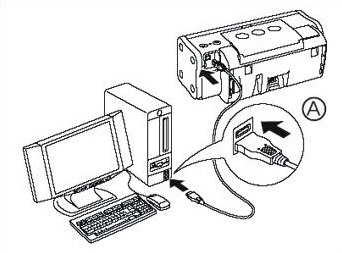
设置共享系统软件图解1
点击桌面左下角,进入开始,直接找到打印机和传真,直接进入
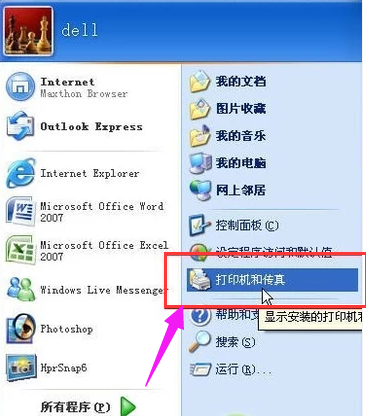
设置共享系统软件图解2
进入到打印机与传真中心示,右键,点击“共享”。
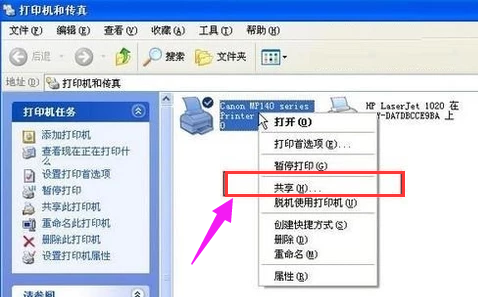
打印机共享系统软件图解3
在弹出来的界面,设置共享打印机机名称:点击“共享这台打印机”,并起一个共享名“lichaoMP140”,然后点击“确定”按键,之后,将回到 打印机与传真中心
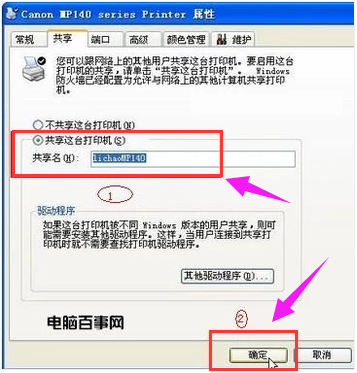
打印机系统软件图解4
接下来就要让同一局域网下的电脑找到这台打印机了。
先回到带有打印机的电脑,这里需要的东西是带有打印机电脑的IP地址,获取IP方法
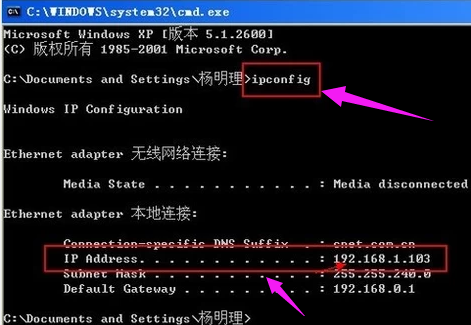
打印机共享系统软件图解5
记住了地址后,点击“开始-运行”,然后弹出运行对话框。
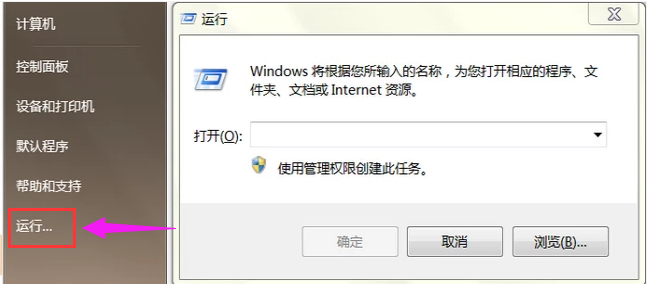
局域网系统软件图解6
在运行对话框内输入,连接打印设备的那台电脑在局域网内的IP地址,“\192.168.1.103”。

局域网系统软件图解7
点击确定就可以找到共享服打印机了
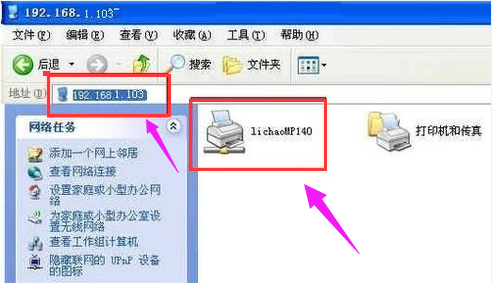
打印机系统软件图解8
以上就是设置打印机共享的操作流程了。






 立即下载
立即下载







 魔法猪一健重装系统win10
魔法猪一健重装系统win10
 装机吧重装系统win10
装机吧重装系统win10
 系统之家一键重装
系统之家一键重装
 小白重装win10
小白重装win10
 杜特门窗管家 v1.2.31 官方版 - 专业的门窗管理工具,提升您的家居安全
杜特门窗管家 v1.2.31 官方版 - 专业的门窗管理工具,提升您的家居安全 免费下载DreamPlan(房屋设计软件) v6.80,打造梦想家园
免费下载DreamPlan(房屋设计软件) v6.80,打造梦想家园 全新升级!门窗天使 v2021官方版,保护您的家居安全
全新升级!门窗天使 v2021官方版,保护您的家居安全 创想3D家居设计 v2.0.0全新升级版,打造您的梦想家居
创想3D家居设计 v2.0.0全新升级版,打造您的梦想家居 全新升级!三维家3D云设计软件v2.2.0,打造您的梦想家园!
全新升级!三维家3D云设计软件v2.2.0,打造您的梦想家园! 全新升级!Sweet Home 3D官方版v7.0.2,打造梦想家园的室内装潢设计软件
全新升级!Sweet Home 3D官方版v7.0.2,打造梦想家园的室内装潢设计软件 优化后的标题
优化后的标题 最新版躺平设
最新版躺平设 每平每屋设计
每平每屋设计 [pCon planne
[pCon planne Ehome室内设
Ehome室内设 家居设计软件
家居设计软件 微信公众号
微信公众号

 抖音号
抖音号

 联系我们
联系我们
 常见问题
常见问题



